edge浏览器出现黑色边框的解决方法
时间:2023-08-22 09:09:08作者:极光下载站人气:2469
edge浏览器对大家来说是一个非常不错的软件,该浏览器可以让很好进行查阅自己需要的网站和内容,且edge浏览器是win10自带一款高性能浏览器,目前大家都会使用该浏览器进行操作,并且在电脑中,浏览器是大家使用频繁的一款操作软件,因此是非常重要的,不过,有些小伙伴在使用的过程中常常会遇到自己不知道如何解决的问题,比如当你在进行浏览器的操作时,发现鼠标点击的功能按钮总会有一个黑色的边框弹出,想要将边框去除的话,那么可以进入到设置窗口中进行解决,下方是关于这个问题的具体操作方法,如果你需要的情况下可以看看方法教程,希望对大家有所帮助。
方法步骤
1.当你将电脑中的edge浏览器打开之后,用鼠标随意的点击一些搜索框或者功能按钮等,发现会有一个黑色的边框弹出。
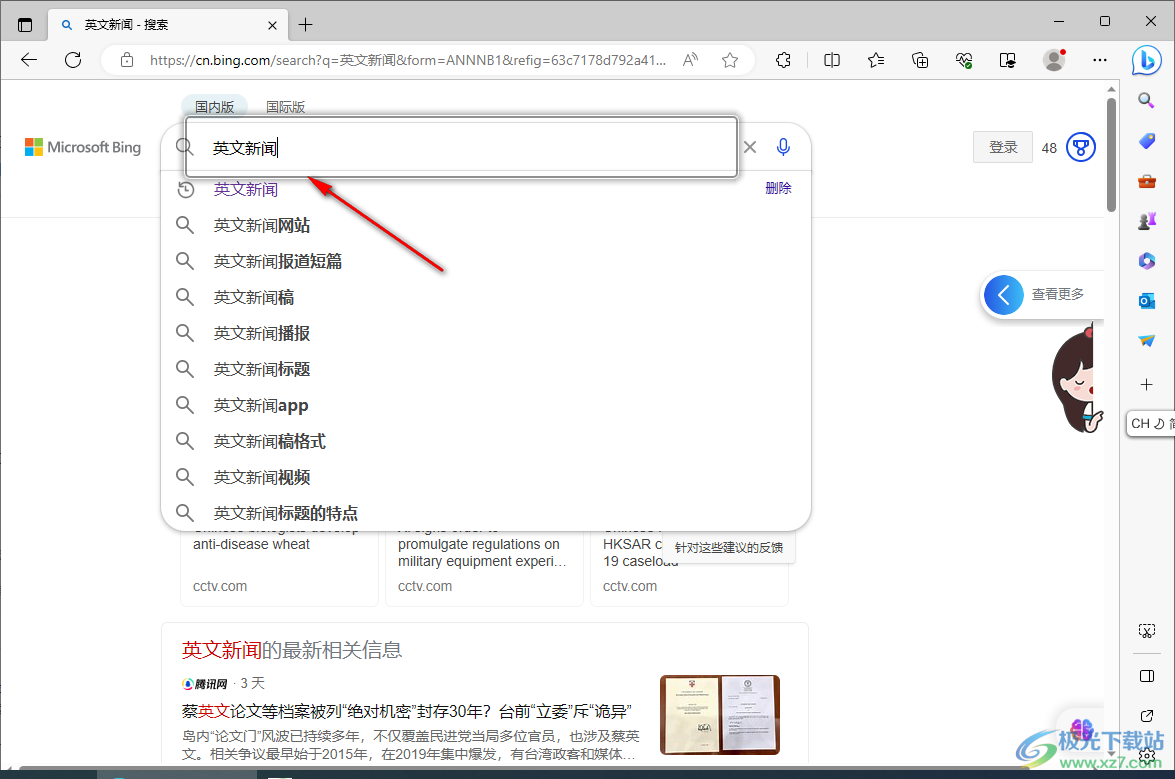
2.想要去除这样的黑色边框,那么将鼠标移动到右上角的位置,将三个点这个图标进行点击一下。

3.随后,你可以在该图标的下方出现的菜单窗口中,将【设置】选项进行点击一下进入。
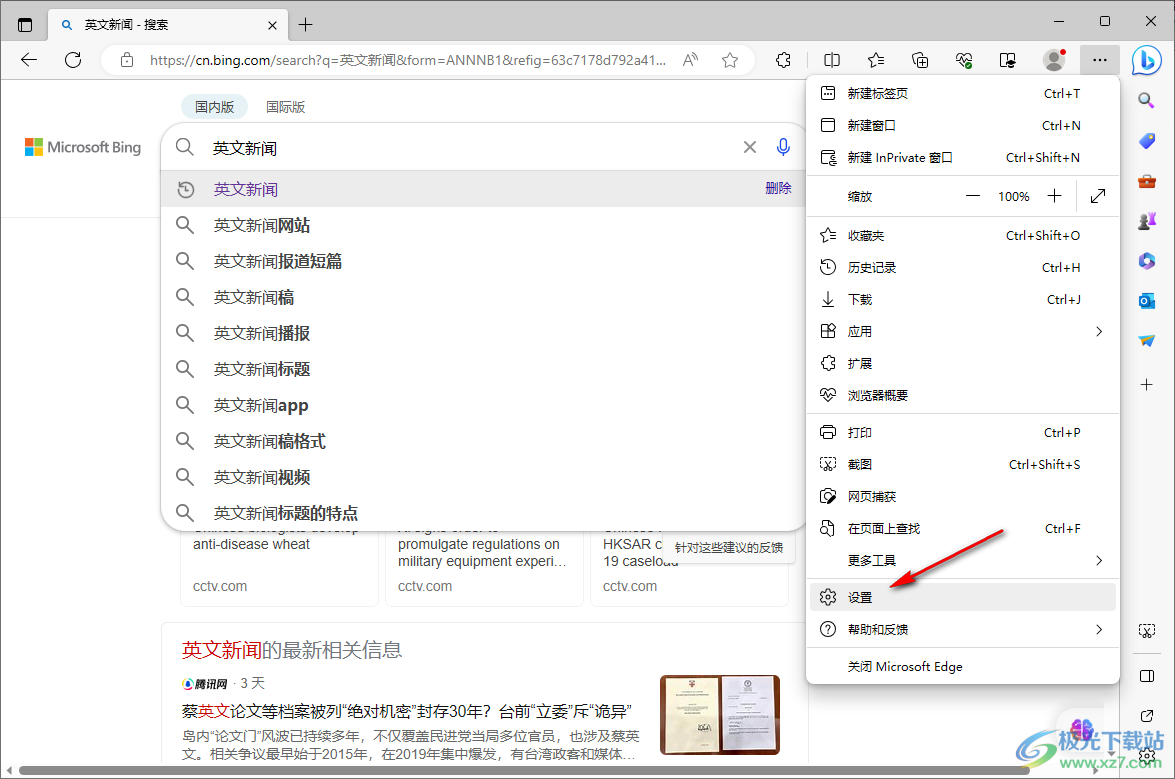
4.接着,在打开的页面的左侧位置,找到【辅助功能】,将该功能进行点击之后,在右侧的页面中有一个【在页面上的焦点区域周围显示高可见性大纲】选项。
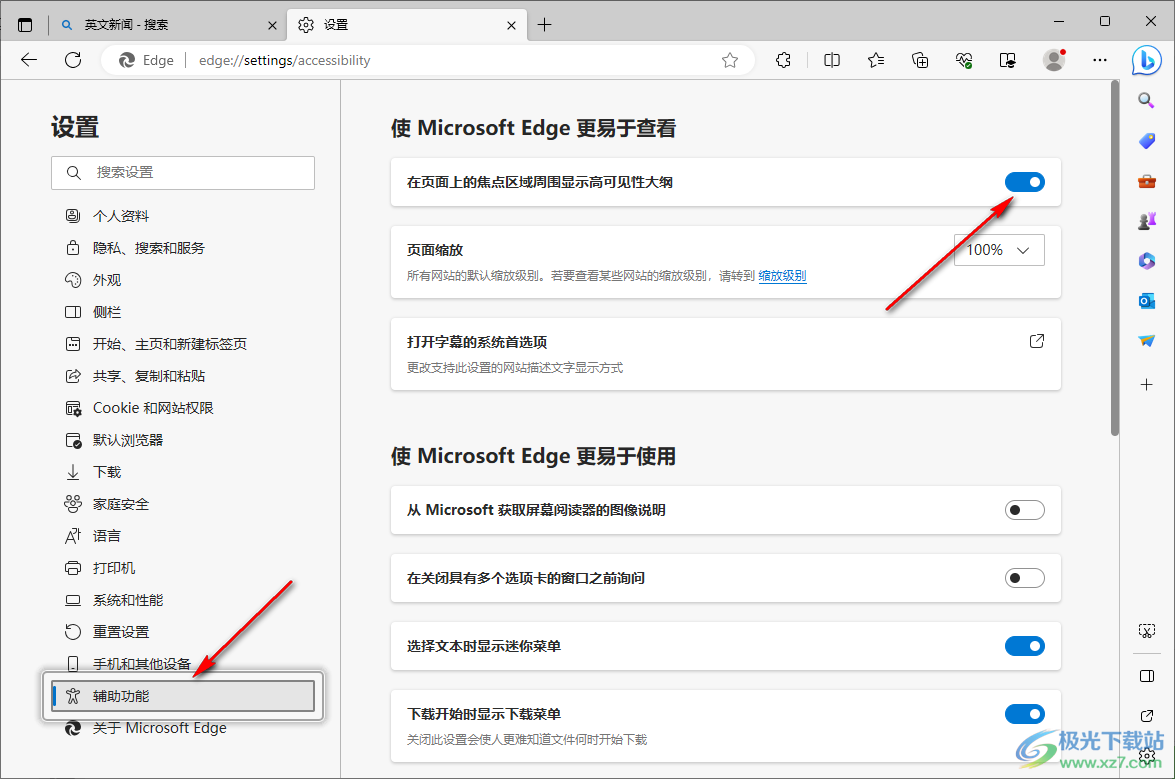
5.将该选项后面的蓝色按钮进行点击一下,最后就会变成白色按钮,那么你再使用鼠标进行随意的点击搜索框或者功能按钮,那么就不会出现黑色的边框了。
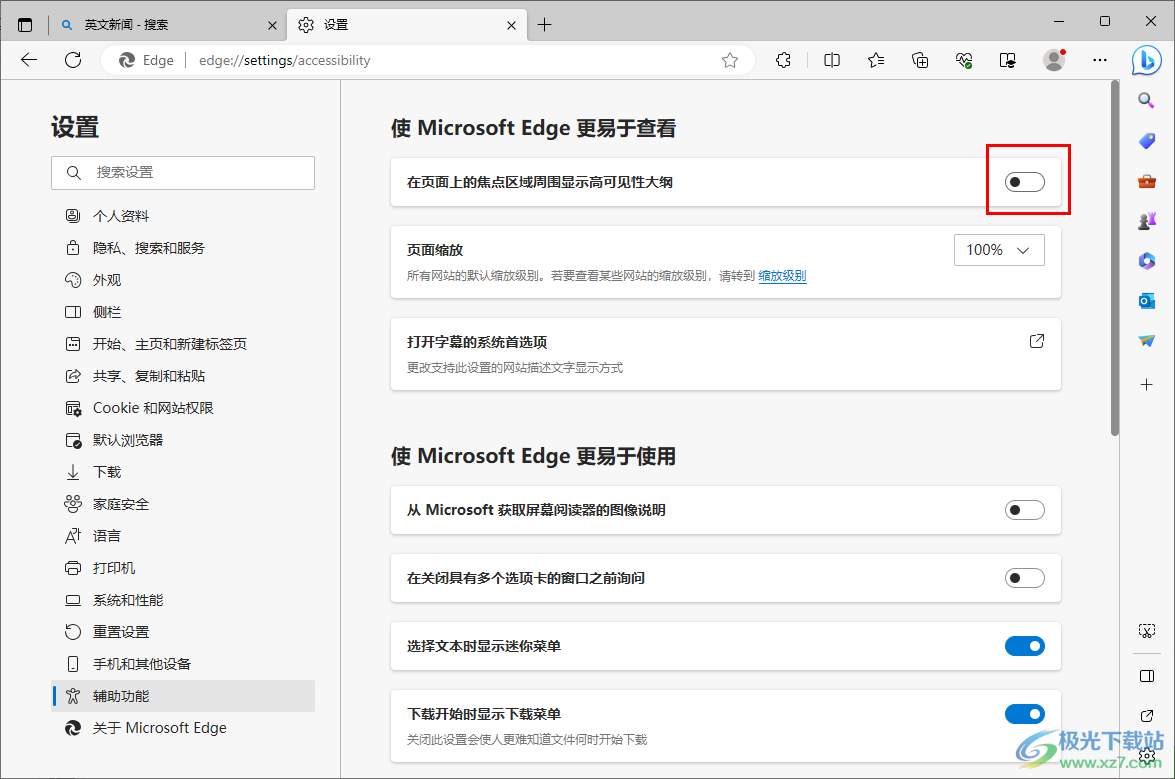
以上就是关于如何使用edge浏览器去除功能控件黑色边框的具体操作方法,有些小伙伴平时会进入到edge浏览器的设置窗口中进行设置,在设置的过程中可能会不小心将一些功能打开了,比如将功能控件黑色边框启用了,那么就可以按照上述的方法进行解决,感兴趣的话可以操作试试。

大小:324 MB版本:v127.0.2651.86环境:WinAll
- 进入下载
相关推荐
相关下载
热门阅览
- 1百度网盘分享密码暴力破解方法,怎么破解百度网盘加密链接
- 2keyshot6破解安装步骤-keyshot6破解安装教程
- 3apktool手机版使用教程-apktool使用方法
- 4mac版steam怎么设置中文 steam mac版设置中文教程
- 5抖音推荐怎么设置页面?抖音推荐界面重新设置教程
- 6电脑怎么开启VT 如何开启VT的详细教程!
- 7掌上英雄联盟怎么注销账号?掌上英雄联盟怎么退出登录
- 8rar文件怎么打开?如何打开rar格式文件
- 9掌上wegame怎么查别人战绩?掌上wegame怎么看别人英雄联盟战绩
- 10qq邮箱格式怎么写?qq邮箱格式是什么样的以及注册英文邮箱的方法
- 11怎么安装会声会影x7?会声会影x7安装教程
- 12Word文档中轻松实现两行对齐?word文档两行文字怎么对齐?
网友评论